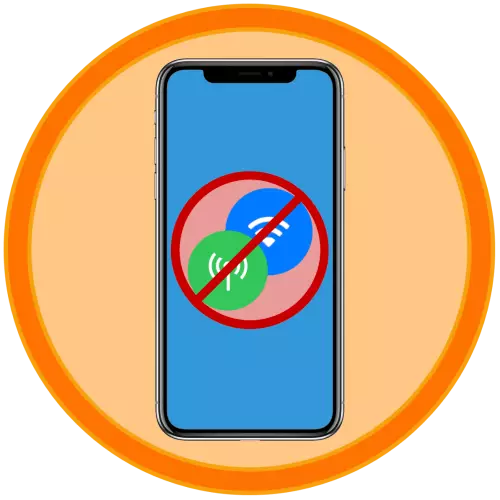
Корисници иПхоне, без обзира на њихов модел, с времена на време могу поштовати све врсте проблема са радом мреже - и мобилне и бежичне мреже (Ви-Фи). Најчешће се то манифестује у превише спорим брзинама преноса података, лошом квалитетом комуникације, па чак и потпуно одсуство које је праћено порукама "без мреже" или "претрага". Разлози зашто се то догоди, има пуно, а природа њиховог порекла може се догодити и хардвер и софтвер. Најлакше решење које се у овом случају прво треба прибегавати, је ресетовање мрежних поставки, које смо следеће и кажемо.
Ресетујте подешавања мреже иПхоне мреже
Пре него што наставите размотрити како се мрежне поставке ресетују, потребно је одредити ефекте ове акције. Прво ће бити потребно поново ући у Ви-Фи лозинку на коју сте раније повезали (срећом, ови подаци се чувају у иЦлоуду и такође се може "затегнути" са другог Аппле уређаја, под условом да их има). Друго, ако су подаци о ћелијским подацима конфигурисани ручно и / или путем конфигурационе датотеке, које неки оператери још увек могу да пошаљу у облику пусх обавештења, ове вредности ће се морати преузети. Треће, ако је на уређају коришћен ВПН (не апликација треће стране и независна мрежа), такође ће се морати прилагодити испочеткама.
Важно! Ако је таква потреба доступна, одвојено упишите лозинку са бежичне мреже, параметри мобилног интернета и ВПН - ови подаци су наведени у одговарајућим одељцима "Подешавања".
- Покрените иПхоне "Подешавања".
- Помичите се кроз њих мало доле и отворите одељак "Басиц".
- Идите на предзадње поднесковање - "ресетовање".
- Додирните "Ресетујте мрежне поставке",
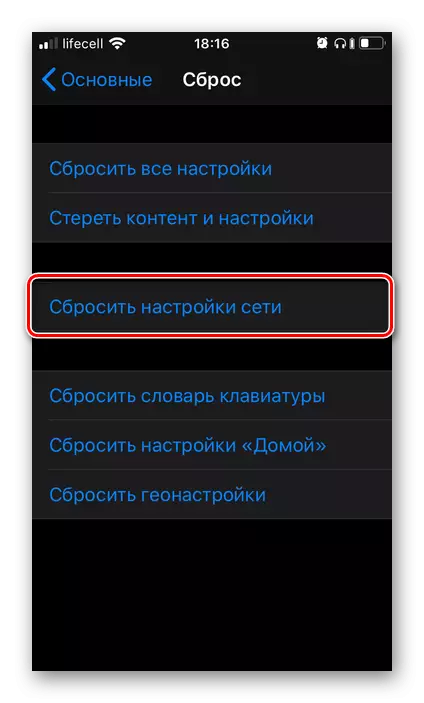
Унесите код за лозинку да бисте потврдили своје намере,
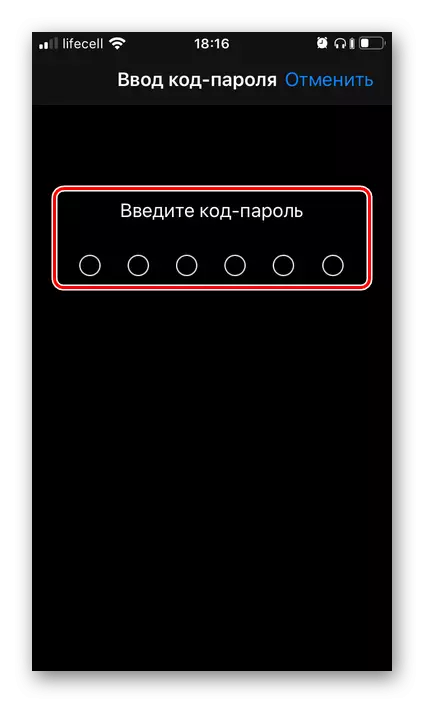
А затим тапните на натпис "Ресет Сеттингс" на дну екрана да бисте покренули почетак овог поступка.
- ИПхоне ће прећи на поновно покретање, током које ће се мрежне поставке ресетовати. Када започне, извршите стандардну акцију за такве случајеве - унесите код лозинке и ПИН код са СИМ картице, ако је такав инсталиран за то.
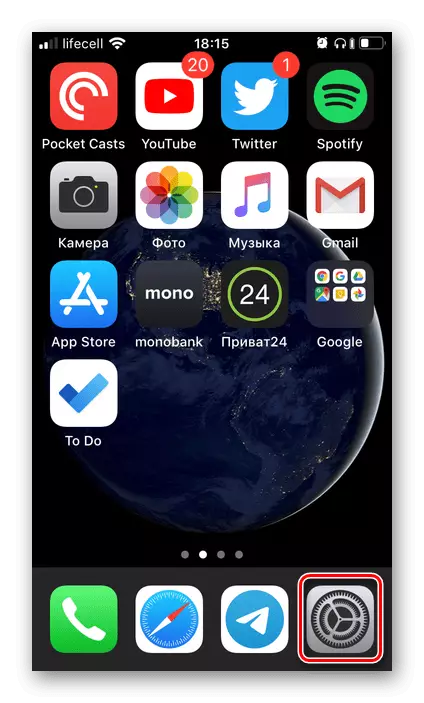
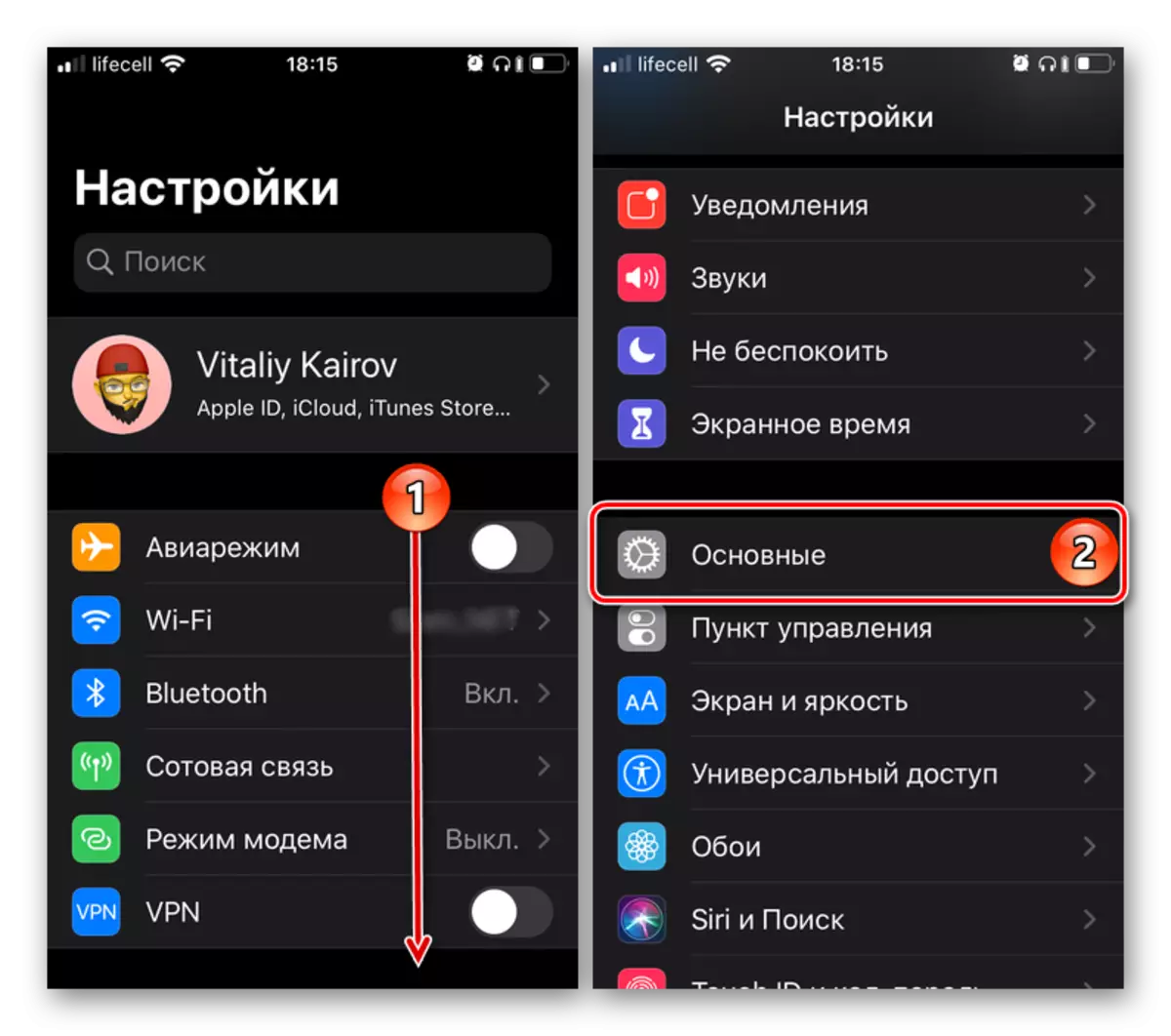
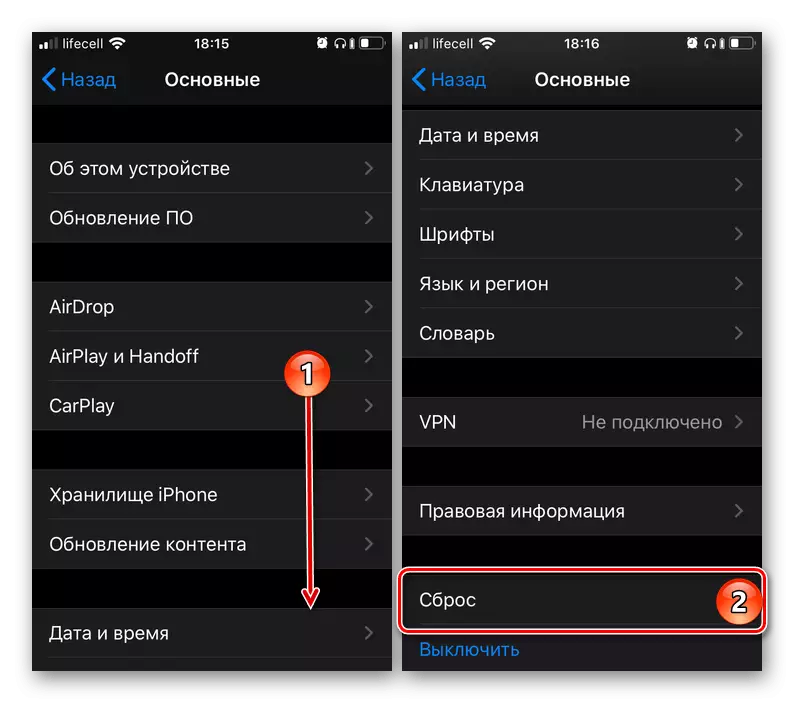
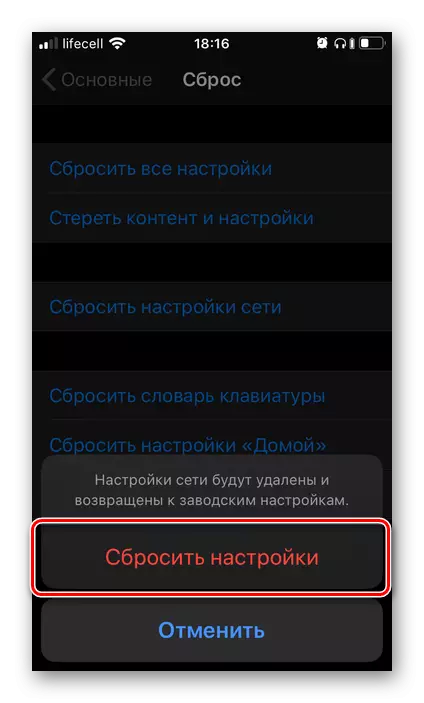

Сада када се мрежни параметри врате на своје оригиналне вредности, можете да проверите перформансе ћелијских и бежичних модула - за то покушајте да позовете некога или да пошаљете поруку, користите свој мобилни интернет и Ви-Фи. Поновите, лозинка за приступ другом можда ће требати да се наведе.
Ако је ресетовање поставки није елиминисао проблеме са радом мреже
Као што је речено у уносу чланка, ресетовање мрежних поставки може бити корисно у одређеним случајевима, али панацеја из свих невоља није баш. Могуће је да током рада иПхоне-а наишли сте на специфичнији, а не генерализовани проблем - на пример, телефон је престао да се повезује са Ви-Фи-у, али ради са мобилним интернетом, почео је да изгуби везу или јесте не примати СМС. На нашој страници постоји низ чланака, у једном од којих ћете дефинитивно пронаћи гарантовано ефикасно решење - само идите на једну од веза у наставку, опис који одговара вашој ситуацији.Опширније:
Шта ако иПхоне не ухвати мрежу
Шта да урадите ако иПхоне не види Ви-Фи / не повезује се на Ви-Фи
Зашто идхоне не види СИМ картицу
Разлози за који иПхоне не прихвата СМС / не шаље СМС
Како укључити Интернет на иПхоне-у
Закључак
Не постоји ништа компликовано да ресетујете мрежне поставке на иПхоне-у. Једина нијанса је потребна (није увек потребна) да бисте сачували податке потребне за повезивање са Ви-Фи и / или мобилним интернетом.
